ps怎么绘制金色小鹿呢?想必有的小伙伴还不太清楚,那么今天笔者就和大家分享一下关于ps绘制金色小鹿的教程,感兴趣的小伙伴不要错过哦。
1.首先,我们打开ps软件界面,新建一个白色画布,并在左侧找到自定形状工具
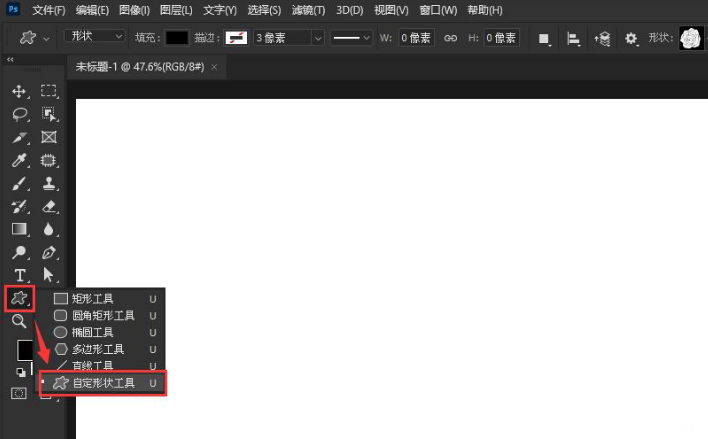
2.然后,找到后点击界面右上角的形状图标,选择野生动物栏目中的鹿图案
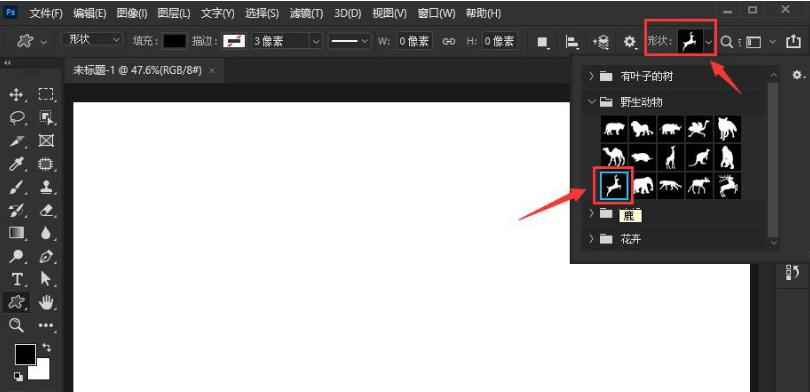
3.接着,完成小鹿形状绘制后,鼠标点击选中图形,插入一张金色图片,右键选择创建剪贴蒙版按钮
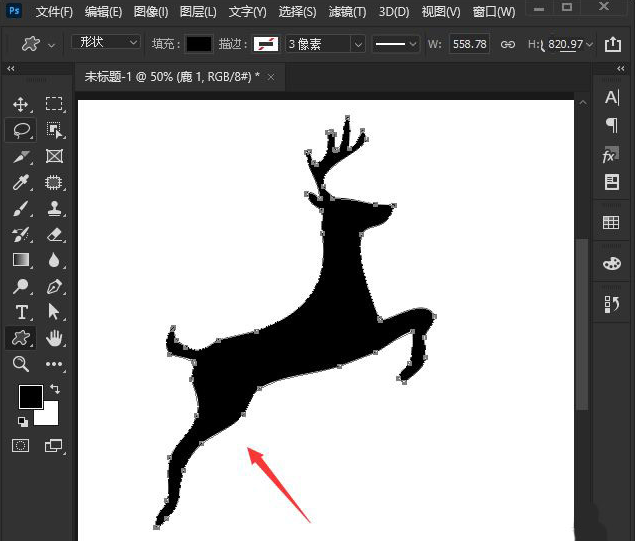
4.最后,我们在打开的曲线设置窗口中,按下键盘的Ctrl+M键调整输入、输出的参数值,点击确定按钮保存设置就可以了
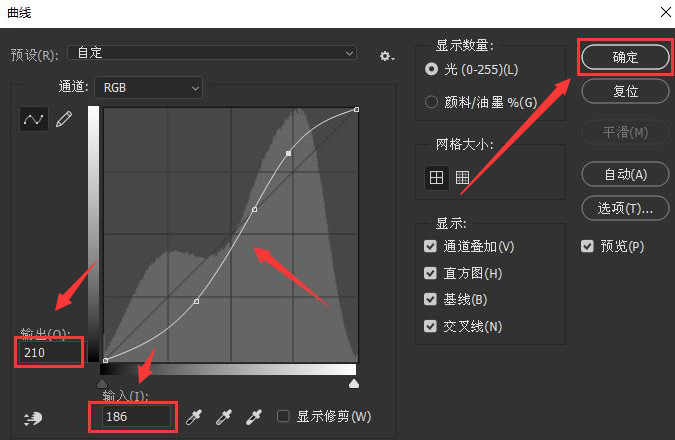
ps绘制金色小鹿教程笔者就分享到这里了,希望可以帮助到大家哦。



 植物大战僵尸无尽版
植物大战僵尸无尽版 口袋妖怪绿宝石
口袋妖怪绿宝石 超凡先锋
超凡先锋 途游五子棋
途游五子棋 超级玛丽
超级玛丽 地牢求生
地牢求生 原神
原神 凹凸世界
凹凸世界 热血江湖
热血江湖 王牌战争
王牌战争 荒岛求生
荒岛求生 第五人格
第五人格 香肠派对
香肠派对 问道2手游
问道2手游




























